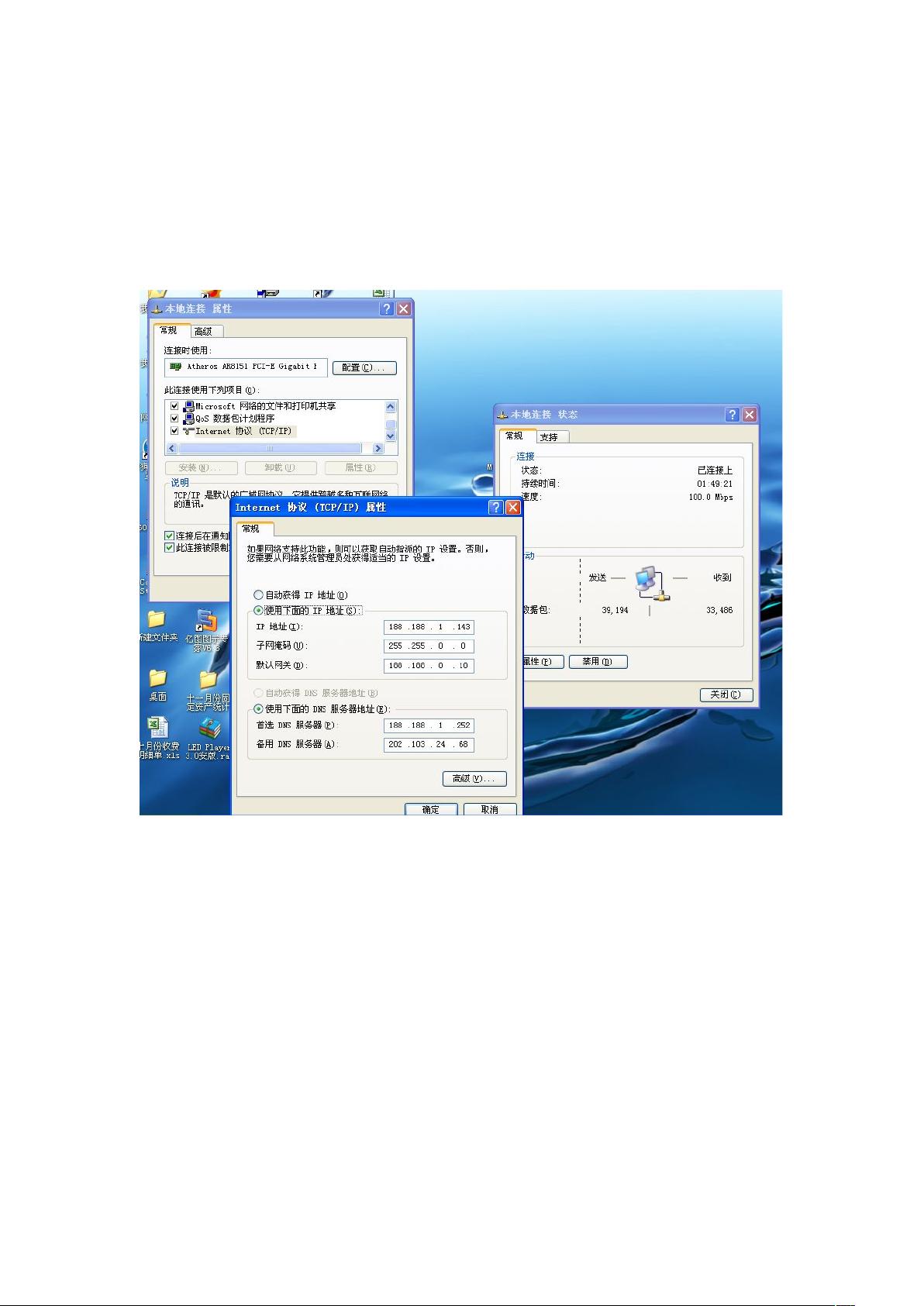笔记本/手机/平板无线网开通教程:MAC绑定与IP设置
需积分: 3 106 浏览量
更新于2024-09-16
收藏 649KB DOC 举报
本文档详细介绍了如何在笔记本电脑、平板和手机上开通无线网的具体步骤,针对两种不同的设备类型,提供了一套完整的操作流程。首先,确保用户选择开通的是无线还是有线网络,因为这将决定后续的设置步骤。对于有线连接,需要进入TCP/IP属性窗口来修改用户的IP地址等参数,并按照网络管理员分配的顺序进行设置。无线网络则需关注无线网卡的IP参数调整,可以通过查看MAC地址来确认设备的身份。
对于笔记本电脑,操作包括:
1. 用户签订协议后,根据网络类型调整:如果是有线,通过TCP/IP属性设置;无线则处理无线网卡的IP参数。
2. 查看并记录用户的MAC地址,可以用命令行工具如`ipconfig /all`来获取。
3. 在网络流控中启用MAC绑定功能,手动输入IP和MAC地址,完成绑定。
4. 对于手机和平板,需要找到设备的MAC地址,通常在设置中的“关于手机”或“WiFi”高级选项中。
5. 分配IP后,同样在流控中设置MAC绑定,并进入DHCP服务器设置,创建新的保留条目,配置对应网关地址,完成最后的连接。
在手机和平板上,具体步骤如下:
1. 安卓设备在"WiFi"设置的高级选项中,苹果设备在"关于手机"中查找MAC地址。
2. 分配IP后,参照笔记本的操作,进入网络控制界面设置MAC绑定。
3. 在域中进入DHCP服务器,创建新的保留,填写相关信息。
4. 配置路由信息,输入网关地址,完成保留的配置。
5. 最终确认设置,手机或平板即可成功连接无线网络。
这个教程提供了一个全面且易于理解的过程,无论是新手还是有一定经验的用户都能按照这些步骤顺利开通无线网络。值得注意的是,每个操作系统可能有些许差异,但在大体流程上是一致的。在实际操作时,确保对设备的操作界面有所了解,以便更有效地完成网络设置。
119 浏览量
2017-11-03 上传
2021-12-21 上传
2022-04-01 上传
2023-06-28 上传
2024-10-12 上传
wangyou1015
- 粉丝: 0
- 资源: 2
最新资源
- 磁性吸附笔筒设计创新,行业文档精选
- Java Swing实现的俄罗斯方块游戏代码分享
- 骨折生长的二维与三维模型比较分析
- 水彩花卉与羽毛无缝背景矢量素材
- 设计一种高效的袋料分离装置
- 探索4.20图包.zip的奥秘
- RabbitMQ 3.7.x延时消息交换插件安装与操作指南
- 解决NLTK下载停用词失败的问题
- 多系统平台的并行处理技术研究
- Jekyll项目实战:网页设计作业的入门练习
- discord.js v13按钮分页包实现教程与应用
- SpringBoot与Uniapp结合开发短视频APP实战教程
- Tensorflow学习笔记深度解析:人工智能实践指南
- 无服务器部署管理器:防止错误部署AWS帐户
- 医疗图标矢量素材合集:扁平风格16图标(PNG/EPS/PSD)
- 人工智能基础课程汇报PPT模板下载